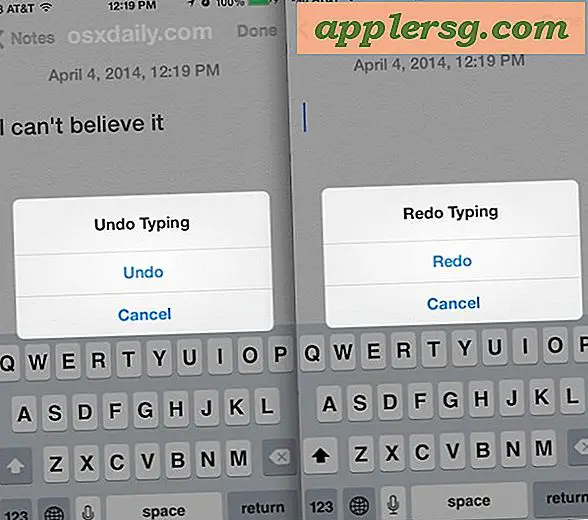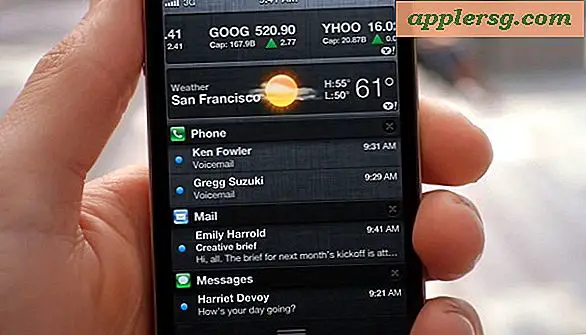Wie man AirDrop von iPhone zu Mac

AirDrop ist die schnellste und bequemste Möglichkeit, Dateien drahtlos von einem iPhone oder iPad an einen Mac zu senden. Während AirDropping von iOS zu Mac OS einfach ist, ist es für einige Benutzer nicht besonders offensichtlich, und viele Leute wissen nicht, dass die Funktion überhaupt existiert. AirDrop zu verwenden, um Dateien von einem iPhone auf einen Mac zu senden, ist einfach und bietet eine einfache und zuverlässige Möglichkeit, Fotos, Videos, Notizen und andere Dateien zwischen Geräten in der Nähe zu übertragen.
Um AirDrop von iOS zu Mac OS zu verwenden, benötigen Sie eine moderne Version von iOS auf dem iPhone oder iPad und eine moderne Version von Mac OS auf dem Mac - im Allgemeinen gilt: Je neuer die Software, desto besser, so dass Sie wollen Stellen Sie sicher, dass Sie Ihre Geräte aktualisieren, wenn Sie Schwierigkeiten haben. Darüber hinaus unterscheidet es sich nicht wesentlich von AirDropping zwischen Macs oder anderen iOS-Geräten. Sehen wir uns nun an, wie diese großartige Funktion funktioniert, um Dateien plattformübergreifend zu versenden.
Wie man AirDrop von iPhone oder iPad auf einen Mac
In diesem Beispiel werden AirDrop-Dateien von einem iPhone über die Fotos-App auf einen Mac übertragen, Sie können jedoch von überall dort, wo das Menü "Teilen" verfügbar ist, auf AirDrop in iOS zugreifen. So funktioniert das:
- Tippen Sie auf dem iPhone, von dem Sie AirDrop verwenden möchten, auf das Sharing-Symbol (es sieht aus wie eine kleine Box mit einem herausfliegenden Pfeil), im Beispiel hier sind AirDropping-Fotos vom iPhone auf einen Mac
- Öffnen Sie jetzt vom Mac aus ein Finder-Fenster und wählen Sie "AirDrop" aus der Seitenleiste (oder wählen Sie "AirDrop" aus dem Menü "Gehe zu")
- Auf dem Mac, überprüfen Sie den Abschnitt "Erlauben Sie mich entdeckt von:", so dass es entweder "Jeder" oder "Nur Kontakte", halten Sie dieses Finder-Fenster offen, wie es AirDrop aktiviert
- Tippen Sie auf dem Bildschirm für die Freigabe auf dem iPhone auf das AirDrop-Symbol
- Warten Sie auf dem iPhone einen Moment und der Mac mit aktiviertem AirDrop wird in der Liste angezeigt. Tippen Sie dann auf diesen Mac / Benutzer-ID, um sofort mit dem Senden der Dateien / Fotos an den Mac zu beginnen
- Die AirDropped-Dateien werden sofort vom iPhone auf den Mac übertragen, wenn sie fertig sind, wird der Mac einen kleinen Klangeffekt erzeugen und die Dateien werden im Downloads-Ordner des Benutzers gespeichert





Jegliche Bilder, Dateien, Fotos, Videos oder andere Daten, die von einem iOS-Gerät auf einen Mac übertragen werden, werden immer in das Download-Verzeichnis des aktiven Mac-Benutzers verschoben, in dem sich die AirDrop-Dateien standardmäßig befinden.
Der Mac akzeptiert weiterhin eingehende AirDrop-Dateiübertragungen von iPhone, iPad oder anderen Macs, solange das Finder AirDrop-Fenster geöffnet ist. Wenn Sie die Übertragung von Dateien mit AirDrop auf dem Mac abgeschlossen haben, schließen Sie einfach das AirDrop Finder-Fenster, um weitere Übertragungen zu verhindern.
Wenn Sie verwirrt sind, probieren Sie es am besten selbst aus, indem Sie die Fotos App auf dem iPhone oder iPad öffnen und dann ein oder zwei Bilder auf einen Mac kopieren. Obwohl es etwas verwirrend ist, es zu erklären und zu demonstrieren, ist es in der Praxis ziemlich einfach zu verwenden. Die wichtigsten Punkte sind, dass Sie das AirDrop Finder-Fenster auf dem Mac öffnen müssen, damit es unter Mac OS aktiv ist, und Sie müssen auf das AirDrop-Symbol im Sharing-Menü von iOS tippen, um auf dem iPhone oder iPad aktiv zu sein.
Ein paar Dinge, die Sie im Auge behalten sollten, wenn Sie Schwierigkeiten haben: AirDrop erfordert ein relativ neues iPhone, iPad oder Mac, Bluetooth muss aktiviert sein und die Geräte müssen in Reichweite sein (je näher, desto besser). Zum größten Teil funktioniert AirDrop "nur", aber wenn Sie Probleme haben, lesen Sie in diesem Handbuch nach, wie AirDrop in iOS nicht funktioniert. Wenn es scheinbar nicht verfügbar ist, lesen Sie hier, was zu tun ist, wenn AirDrop nicht angezeigt wird auf iPhone oder iPad überhaupt. Auf der Mac Seite der Dinge, solange der Mac ist vage modern mit einem etwas neuen Mac OS oder Mac OS X-Release und Bluetooth, AirDrop funktioniert in der Regel gut ohne Hektik.
Verwenden Sie AirDrop, um Fotos und Dateien von einem iPhone oder iPad auf einen Mac zu übertragen? Haben Sie Tipps oder Kommentare zu AirDropping zwischen iOS und Mac OS? Lassen Sie es uns in den Kommentaren wissen.